Mitä hyötyä on uudesta puhelimesta ilman kaikkia yhteystietojasi yhdessä paikassa? Vaikka voit todennäköisesti tappaa muutaman päivän Google Play -kaupan ilmaisilla sovelluksilla, haluat todennäköisesti soittaa tai lähettää tekstiviestejä jossakin vaiheessa. Tietysti on aina Kuka soittaa minulle? skenaario, jossa numerot sisältävät nimet ovat käteviä.

Google-tilien avulla voit siirtää yhteystietoja vanhasta puhelimesta uuteen puhelimeen
Koska kaikki Android-puhelimet suosittelevat, että kirjaudut sisään Gmail-tililläsi (ja menetät paljon toimintoja, jos et), on todennäköistä, että sinun ei tarvitse tehdä paljon työtä saadaksesi yhteystietosi uuteen puhelimeesi. Joka tapauksessa, miten voit siirtää yhteystietosi Androidista Androidiin.
- Valitse vanhalla puhelimellasi asetukset käyttämällä sovelluksen laatikkoa tai vetämällä tehtäväpalkki alas puhelimestasi riippuen.
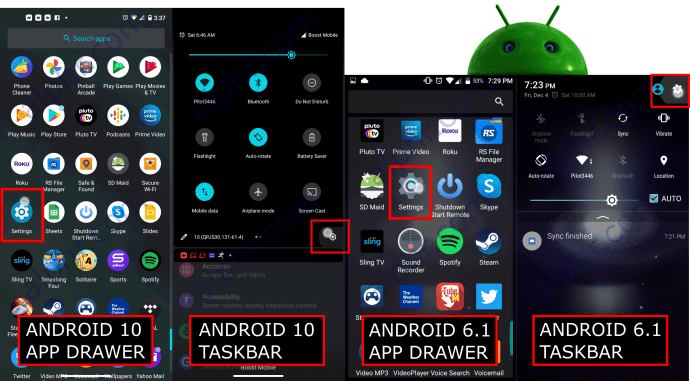
- Siirry Tilit-kohtaan ja etsi synkronointivaihtoehto missä ja milloin tahansa, riippuen valmistajasta ja Android-versiosta. Voit synkronoida yhteystietosi kaikki tilit taivain ensisijainen Google-tilisi. Google-tiliä napsauttamalla voit myös valita synkronoitavan, jos haluat vain yhteystiedot.
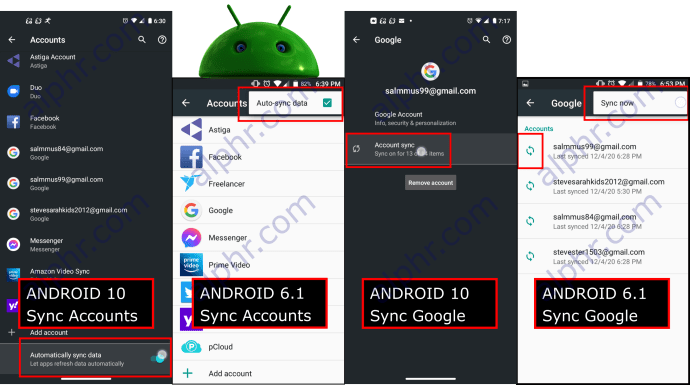
Yllä olevat vaiheet varmistavat, että yhteystietosi jaetaan Google-tilisi kanssa pilvessä. Nyt on kyse vain kirjautumisesta Google-tiliisi uudella Android-puhelimella, ja se tekee loput.
Jos yllä olevat vaiheet eivät synkronoi yhteystietojasi oikein Googlen kautta, toista vaiheet uudella älypuhelimellasi. Varmista, että käytät oikeaa Google-tiliä molemmissa puhelimissa. Mahdollisuus synkronoida kaikki Tilit-valikossa varmistaa, että kaikki puhelinnumerot tallennetaan ja haetaan, jos jotkut ovat eri Google-tilillä. Vanhojen numeroidesi tulisi täyttää uusi puhelimesi, ja olet valmis jatkamaan siitä, mihin jäit.
miten etsiä kaikki craigslist

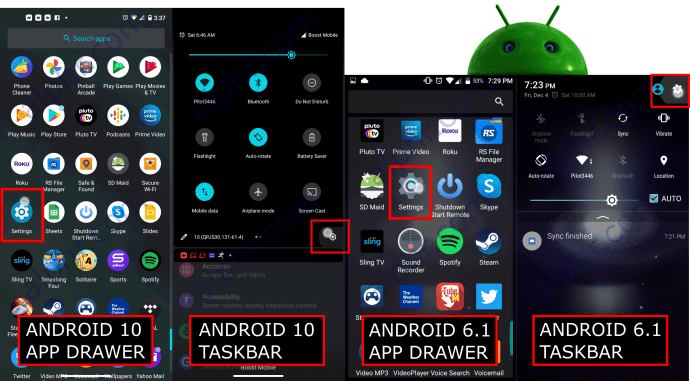
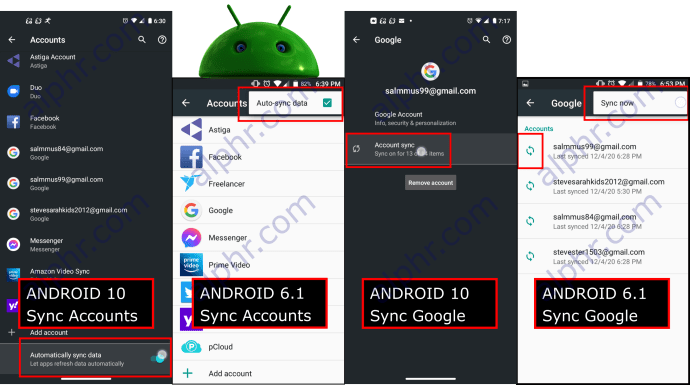







![Amazon Echo ei muodosta yhteyttä Wi-Fi-verkkoon [Pikakorjaukset]](https://www.macspots.com/img/amazon-smart-speakers/99/amazon-echo-won-t-connect-wi-fi.jpg)
